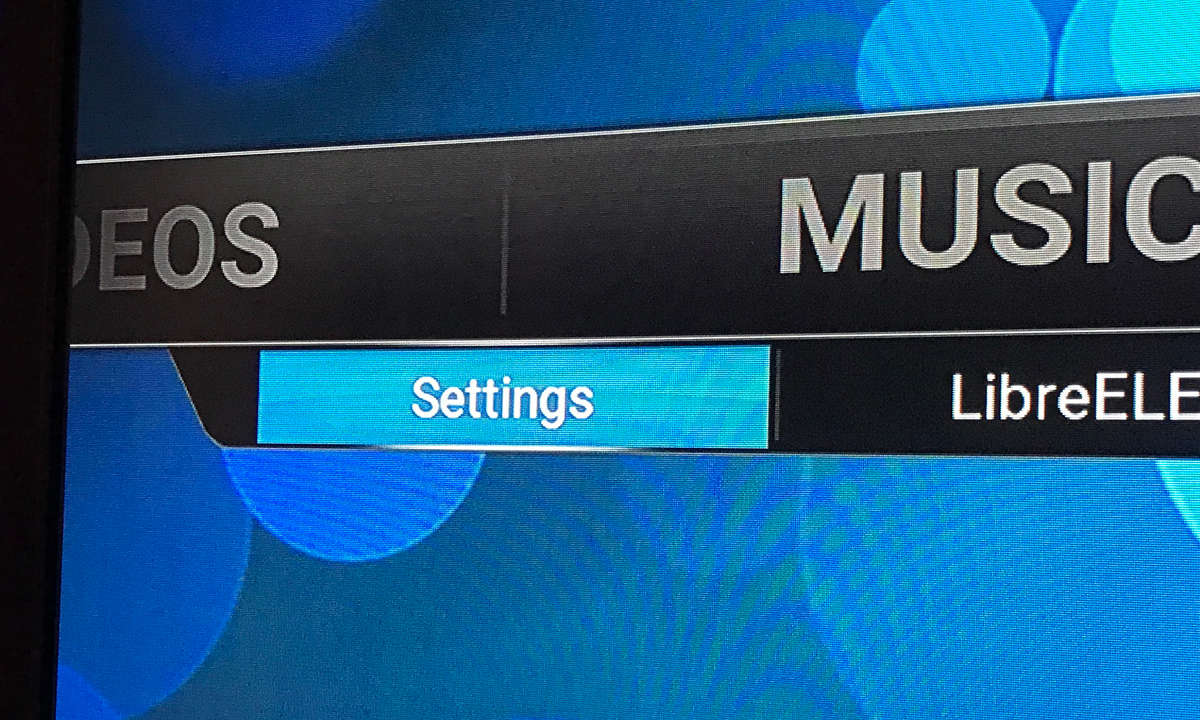Pi-Hole einrichten
Ein erster Schritt zu mehr Privatsphäre ist die Verwendung des Pi-Hole-DNS-Dienstes. Pi-Hole kombiniert den DNS-Server dnsmasq mit einem einfachen Webfrontend, über das Sperrlisten verwaltet und Statistiken eingesehen werden können. Verwendet man Pi-Hole als DNS-Server, werden alle Anfragen ...

Ein erster Schritt zu mehr Privatsphäre ist die Verwendung des Pi-Hole-DNS-Dienstes. Pi-Hole kombiniert den DNS-Server dnsmasq mit einem einfachen Webfrontend, über das Sperrlisten verwaltet und Statistiken eingesehen werden können. Verwendet man Pi-Hole als DNS-Server, werden alle Anfragen zu in den Sperrlisten hinterlegten Hostnamen als unbekannt beantwortet, folglich ist keine weitere Differenzierung nach Diensten oder gar nach Inhalten (Javascript: nein, Bilder: ja) möglich. Sie installieren Pi-Hole mit den folgenden Befehlen:
- wget -O ph.sh https://install.pi-hole. net
- bash ph.sh
Das Installationsscript lädt alle benötigten Komponenten wie den lighttpd-Webserver, dnsnmasq und die von Pi-Hole genutzten Scripte herunter und konfiguriert sie. Setzen Sie dann das Passwort für das Web- Interface mit
- pihole -a -p geheim
Anschließend ist Pi-Hole auf Port 80 erreichbar. Um Pi-Hole scharf zu schalten, muss die IP-Adresse des Single-Board-Computers als DNS-Adresse verwendet werden. Am einfachsten geht dies, wenn Sie im DHCPServer des DSL-Routers eintragen, dass alle Rechner im Netzwerk den DNS-Server 192.168.1.2 zugewiesen bekommen.
DHCP-Server lokal?
Nun mag es vorkommen, dass Sie nur einen Teil der Rechner im Netz mit der restriktiven DNS-Konfiguration des Pi-Hole ausstatten wollen, beispielsweise haben Sie die Sperrlisten von Pi-Hole noch um Jugendschutzfilter und die Trackingdomains des Smart TVs erweitert, nutzen aber auf dem PC andere Formen der Inhaltsfilterung. Sie können für diesen Fall bestimmte Rechner in der Konfiguration von dnsmasq des SBCs dnsmasq auch für DHCP aktivieren (und auf dem Router den DHCP-Server deaktivieren). Auf dem SBC sind dafür die folgenden Zeilen in die /etc/dnsmasq.d/00- dhcp.conf einzutragen. Hier sorgen die letzten drei Zeilen dafür, dass nur zwei Hosts die Google-DNS-Server nutzen, die anderen aber auf Pi-Hole zugreifen.
- dhcp-range=192.168.1.100,192.168.1.19 9,12h
- dhcp-option=3,192.168.1.1
- dhcp-host=00:15:99:27:f8:98,set:
google dns,192.168.1.100 - dhcp-host=00:51:99:72:8f:89,set:
google dns,192.168.1.101 - dhcp-option=tag:googledns,option:
dns-server, 8.8.8.8,8.8.4.4